Pour la suite de ce guide de prise en main de son Raspberry Pi, nous allons voir comment installer le système d’exploitation le plus populaire : Raspbian.
Voilà à quoi cela ressemblera après l’installation!
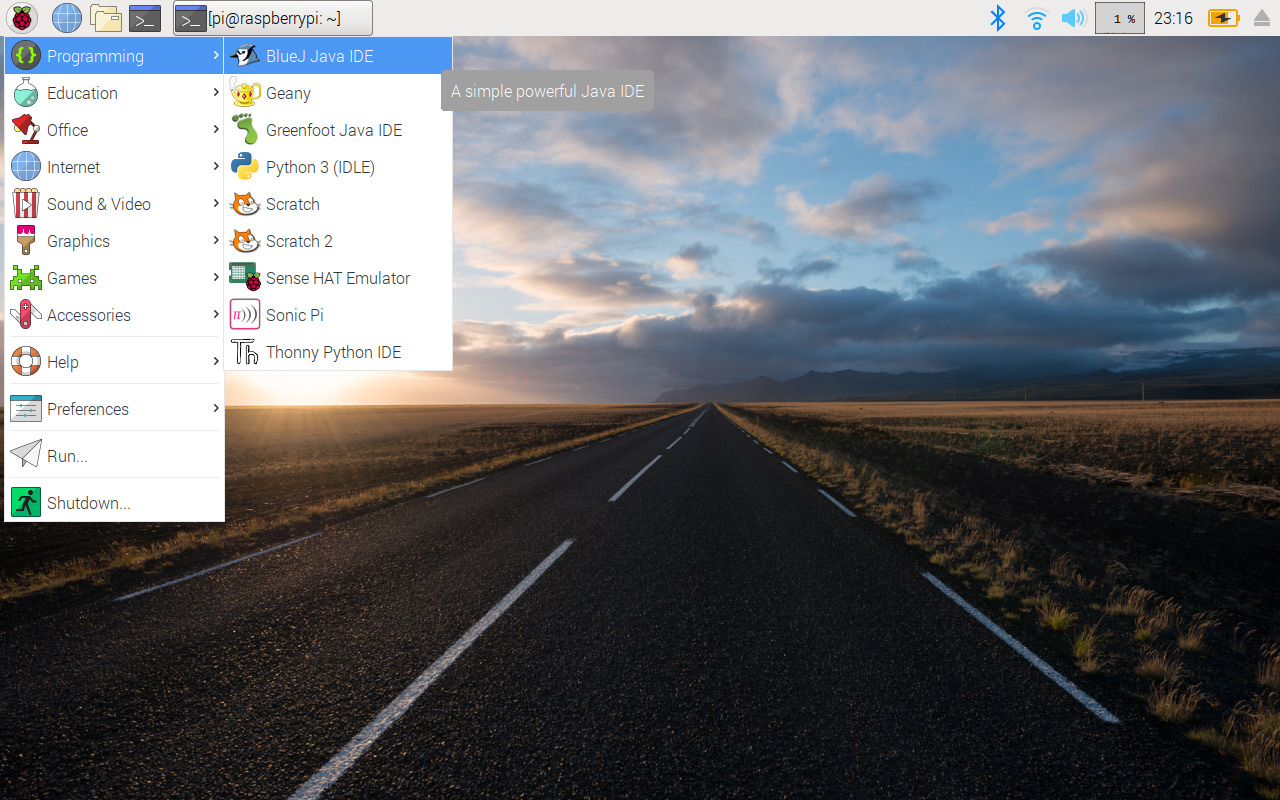
Pour tirer le meilleur parti de ce petit bijou, il est essentiel de commencer par installer un système d’exploitation adapté. Raspbian (aujourd’hui appelé Raspberry Pi OS) est la distribution officielle soutenue par la Fondation Raspberry Pi. Elle est optimisée pour les performances du Pi, simple à prendre en main et largement documentée par une communauté active.
Dans ce guide, nous allons vous accompagner pas à pas dans l’installation de Raspbian, de la préparation de la carte microSD à la configuration initiale de votre système. Que vous soyez débutant ou utilisateur expérimenté, ce tutoriel vous permettra de démarrer sur des bases solides.
Ce qu’on va découvrir?
- pourquoi Noobs est super utile pour installer raspbian?
- ce que je peux faire avec raspbian?
- pourquoi raspbian est conseillé?
Dans la prochaine partie, nous verrons aussi comment faire de votre Raspberry Pi un média center en utilisant OSMC ou LibreELEC. Si l’installation et la prise en main de Raspbian ne vous intéresse pas, vous pouvez directement vous rendre à la partie suivante de ce guide.
Noobs ou RPI Image Installer?
En 2022, on vous conseillait d’utiliser Noobs (tutoriel ci-dessous), mais depuis 2024 on vous conseille vivement un autre outil : le Raspberry Pi Imager, plus moderne.
🛠️ Raspberry Pi Imager : l’outil moderne pour installer Raspberry Pi OS
Raspberry Pi Imager a remplacé NOOBS comme méthode par défaut pour installer un système d’exploitation sur votre Raspberry Pi. Il est :
✅ Plus rapide
En quelques clics, vous sélectionnez l’OS, la carte SD, et l’écriture commence. Pas besoin de télécharger des fichiers ISO manuellement.
✅ Plus complet
Il vous permet d’installer Raspberry Pi OS, mais aussi d’autres systèmes comme Ubuntu, LibreELEC (media center), Recalbox, etc.
✅ Personnalisable (depuis 2023)
Un mode avancé vous permet de préconfigurer :
-
le nom de l’appareil,
-
le Wi-Fi,
-
le mot de passe utilisateur,
-
le SSH,
-
la langue, le fuseau horaire…
✅ Officiellement maintenu
Développé et mis à jour par la Fondation Raspberry Pi, c’est l’outil recommandé.
📥 Où le trouver ?
👉 Télécharger Raspberry Pi Imager
Disponible pour Windows, macOS et Linux.
Qu’est-ce que Noobs ? Pourquoi l’utiliser pour installer Raspbian ?

Noobs est un utilitaire qui simplifie grandement l’installation d’un système d’exploitation sur le Raspberry Pi. C’est un gestionnaire d’installation spécialement conçu pour Raspberry Pi et il vous permettra de choisir parmi une grande liste d’OS et de l’installer très rapidement.
La solution la plus simple d’installer Raspbian sur votre Raspberry Pi est donc d’utiliser cet utilitaire qui vous fera économiser pas mal de temps.
1. Installer Noobs sur une carte SD vierge
Si vous avez acheté un kit de démarrage qui contient une carte SD formatée avec Noobs, vous pouvez directement passer à l’étape suivante. Si, en revanche, vous n’avez qu’une carte SD vierge, il va d’abord falloir installer Noobs dessus.
Etape 1 : Télécharger Noobs
Vous pouvez télécharger Noobs sur le site de la fondation Raspberry Pi :
https://downloads.raspberrypi.org/NOOBS/images/
Prenez la dernière version de 2021.
Etape 2 : Formater votre carte SD en format FAT 32
Voici quelques tutoriels pour vous aider en fonction de votre système d’exploitation :
- Formater une carte SD en FAT 32 sous Windows
- Formater une carte SD en FAT 32 sous Linux
- Formater une carte SD en FAT 32 sous Mac OS
Etape 3 : Extraire les fichiers de l’archive .zip de Noobs
Ouvrez le fichier .zip de Noobs que vous avez téléchargé dans l’étape 1.

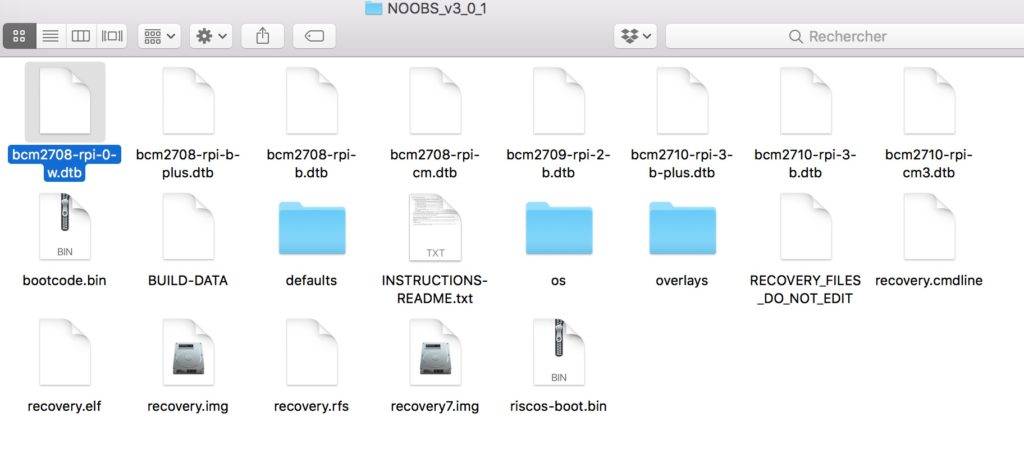
Etape 4 : Copier le contenu de l’archive de Noobs sur la carte SD formatée
Votre carte SD est maintenant prête, vous n’avez plus qu’à l’insérer dans votre Raspberry Pi et passer au chapitre suivant « Installer Raspbian grâce à Noobs ».
1.1 Installer Raspbian grâce à Noobs
Insérez donc la carte SD contenant Noobs dans votre Raspberry Pi et démarrez-le. Pour démarrer un Raspberry Pi, il vous suffit de brancher l’alimentation.
Pensez également à brancher un clavier, une souris et un écran en HDMI à votre Raspberry Pi pour procéder à l’installation.
Votre Raspberry Pi devrait donc booter sur l’utilitaire NOOBS et vous avez une liste d’OS disponibles.
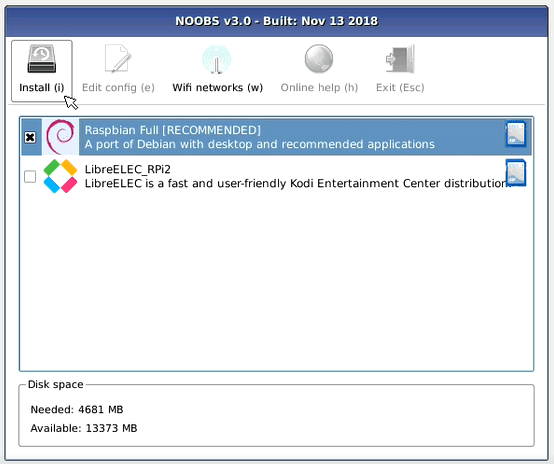
Si vous branchez votre RPi en Ethernet ou que vous configurez le wifi, vous aurez accès à de nouveaux OS mais par défaut, sans connexion internet, vous ne pourrez installer que Raspbian ou LibreELEC.
Choisissez Raspbian et cliquez sur « Install » ou appuyez sur le raccourci « i ».
Patientez le temps que Raspbian s’installe sur votre carte SD puis votre Raspberry Pi devrait redémarrer et vous afficher le message « OS installed successfully » (qui veut dire que votre système d’exploitation a été correctement installé).
2 Installer Raspbian à partir d’une carte SD vierge
Si vous ne souhaitez pas passer par l’utilitaire Noobs, il est possible d’installer directement Raspbian sur la carte SD mais cela prend un peu plus de temps.
Etape 1 : Télécharger la dernière version de Raspbian
Vous pouvez trouver l’image disque de Raspbian sur le site de la fondation Raspberry Pi : https://www.raspberrypi.org/downloads/raspbian/.
Vous ne verrez plus “raspbian” comme mot, mais bien “Raspberry Pi OS”, c’est la même chose, juste un nouveau nom de projet qui est désormais compatible avec tous les Raspberry.
Etape 2 : Installer Raspbian
Utilisez Raspberry Pi Imager pour une façon simple d’installer Raspberry Pi OS ou d’autres systèmes d’exploitation facilement sur votre Raspberry Pi:
Si vous préférez choisir votre version, utilisez le lien de téléchargement de la version appropriée: https://www.raspberrypi.com/software/operating-systems/
Qu’est-ce qu’on peut faire avec Raspbian?
🖥️ 1. Un ordinateur de bureau léger
Avec son interface graphique, Raspbian permet de naviguer sur Internet, lire des vidéos, créer des documents, coder ou encore utiliser des outils bureautiques comme LibreOffice.
🌐 2. Un serveur personnel
Vous pouvez héberger un site web, un serveur FTP, un serveur de fichiers (Samba, Nextcloud), un serveur VPN ou encore un serveur domotique (comme Home Assistant).
🎮 3. Une console de jeux rétro
Avec l’ajout de RetroPie, Raspbian peut devenir une station de jeux rétro capable de faire tourner des classiques NES, SNES, Mega Drive, etc.
📊 4. Une plateforme pour apprendre la programmation
Python, Scratch, Node.js, ou encore C/C++ : Raspbian intègre de nombreux environnements pour apprendre à coder, que ce soit pour les enfants ou les adultes.
🧠 5. Des projets d’intelligence artificielle et de machine learning
Grâce à des bibliothèques comme TensorFlow Lite ou OpenCV, il est possible de faire de la reconnaissance d’images, de la détection d’objets, ou de la domotique intelligente.
📡 6. De l’automatisation et de l’électronique
Avec les broches GPIO, vous pouvez connecter des capteurs, des relais, des LED, des écrans LCD ou piloter des robots. Raspbian permet d’interagir avec le monde physique.
📺 7. Un centre multimédia
En installant Kodi ou Plex, le Raspberry Pi devient un media center complet, capable de diffuser vos films, musiques et séries sur votre télévision.
Pourquoi Raspbian est une chouette distribution?
Raspbian — désormais appelé Raspberry Pi OS — n’est pas juste la distribution “officielle” du Raspberry Pi : c’est un choix stratégique et intelligent pour quiconque veut exploiter pleinement son micro-ordinateur. Voici pourquoi :
✅ 1. Optimisée pour le Raspberry Pi
Raspbian est conçu spécialement pour les architectures ARM du Raspberry Pi. Résultat : il est léger, rapide et stable, même sur les modèles les plus anciens.
🎓 2. Idéale pour l’apprentissage
Avec ses outils préinstallés comme Scratch, Python, Thonny IDE et Sonic Pi, Raspbian est taillé pour l’éducation. Parfait pour apprendre à coder, à expérimenter ou à monter ses premiers projets électroniques.
🧰 3. Livrée avec tout le nécessaire
Navigateur web, suite bureautique, terminal, gestionnaire de fichiers, éditeur de texte… Pas besoin d’ajouter quoi que ce soit pour commencer à l’utiliser. Tout est prêt à l’emploi.
🧑💻 4. Communauté massive et ressources à profusion
Des milliers de tutoriels, forums, vidéos et livres sont disponibles pour Raspbian. Tu n’es jamais seul face à un problème.
🧱 5. Stable, mais flexible
Basée sur Debian, Raspbian hérite d’une grande stabilité tout en permettant des personnalisations avancées. Tu peux l’utiliser aussi bien pour des projets critiques que pour des tests bidouilles.
🔒 6. Sécurisée et régulièrement mise à jour
Les mises à jour sont fréquentes, les failles sont corrigées rapidement, et la fondation Raspberry Pi s’assure que le système reste fiable et sécurisé.
Prochaine étape : Comment configurer Raspbian ?
